Aseprite 1.2
Aseprite - відмінна програма для створення піксельної графіки та її анімації. Багато розробники намагаються внести в свій графічний редактор можливість створювати анімації, але найчастіше це реалізовується не кращим чином. У даній програмі все навпаки, і анімацію - один з найбільших плюсів Aseprite. Давайте розглянемо це і інший функціонал докладніше.
зміст
створення проекту
Налаштування створення нового файлу виконані максимально просто і зручно. Не потрібно ставити безліч галочок і заповнювати рядки, включаючи додаткові налаштування. Все необхідне виставляється буквально в пару кліків. Виберіть розмір полотна, фон, колірної мод, співвідношення пікселів і починайте роботу.
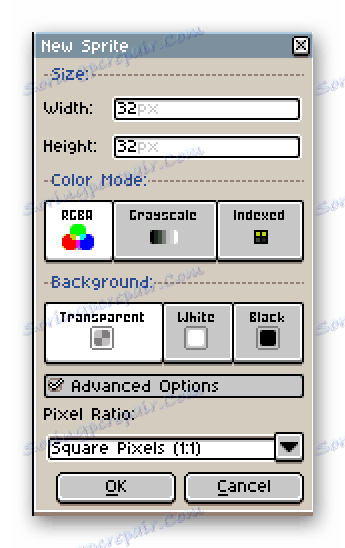
Робоча область
Головне вікно розділене на кілька частин, кожна з яких може змінюватися за розміром, але немає можливості вільного транспортування. Це зовсім непомітний мінус, оскільки всі елементи розташовані вкрай зручно, і навіть після переходу з іншого графічного редактора звикання до нового не затягнеться надовго. Одночасно може працювати декілька проектів, а перемикання між ними здійснюється через вкладки, що досить зручно. Хтось може не знайти вікна з шарами, але воно тут є і знаходиться в розділі з анімацією.
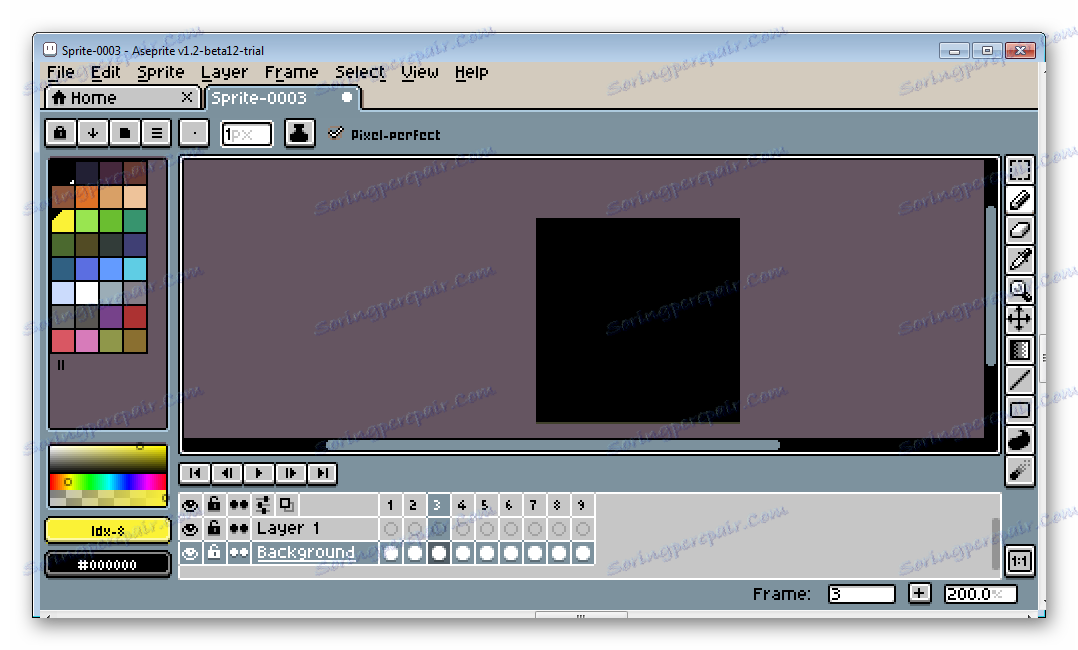
Колірна палітра
За замовчуванням в палітру входить не багато квітів і відтінків, але це можна виправити. Під нею знаходиться маленьке вікно, в якому, переміщенням точки налаштовується будь-який колір. Активний з'являється у вікні настройки. Більш детально настройка здійснюється натисканням на числове значення кольору, після чого відкриється нове вікно.
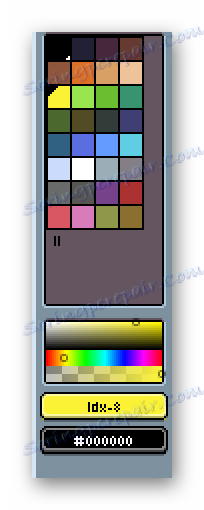
Панель інструментів
Тут немає нічого незвичайного, все як у стандартних графічних редакторах - олівець, піпетка, заливка, можливість малювання спреєм, переміщення об'єктів, малювання ліній і простих фігур. Було б краще, якщо б після вибору кольору піпеткою автоматично вибирався олівець, для економії часу. Але не всім користувачам так буде зручно.
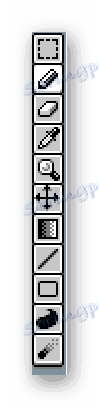
Шари і анімація
Шари знаходяться в одному місці з анімацією для комфортної роботи. Це допомагає швидко задіяти необхідний шар у створенні картини. Додавання кадрів здійснюється натисканням на плюсик, а кожна точка позначає окремий кадр. Є панель управління і можливість редагування швидкості відтворення.

Налаштування анімації здійснюється через спеціальне меню. Там є і візуальні параметри, і технічні, наприклад, відтворення з певного кадру і редагування позиціонування.
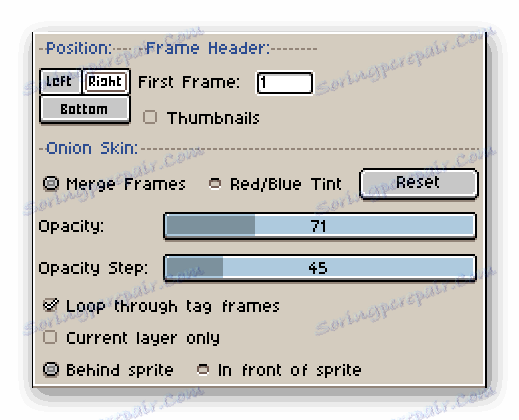
Гарячі клавіші
Швидкий доступ - дуже зручна річ для тих, хто працює в програмі багато і часто. Якщо вдається запам'ятати поєднання клавіш, то це значно збільшує продуктивність під час роботи. Чи не доводиться відволікатися на вибір інструментів, зуммирование або настройку інших параметрів, оскільки все робиться натисканням на певну клавішу. Користувачі можуть самі налаштувати кожну клавішу під себе для ще більшої зручності під час роботи.
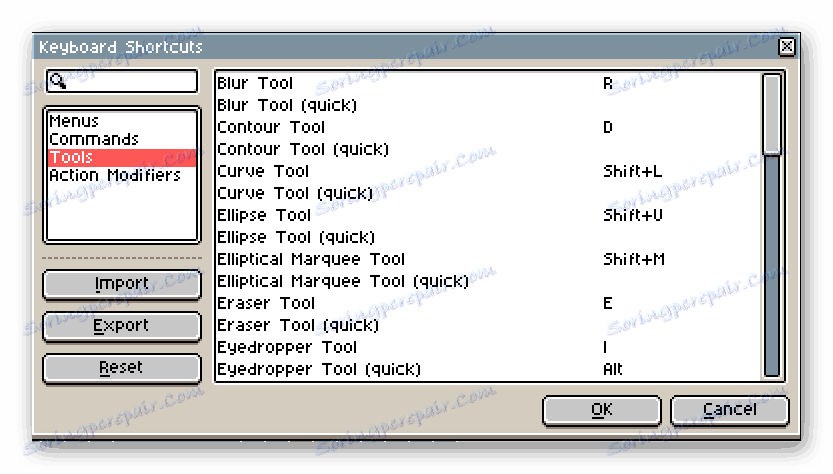
редагування параметрів
Дана програма відрізняється від інших подібних графічних редакторів тим, що тут присутні великі можливості налаштування багатьох параметрів, починаючи від візуальних і закінчуючи різними технічними параметрами, які роблять користування софтом набагато легше. Якщо щось піде не так, в будь-який момент можна повернути налаштування за замовчуванням.
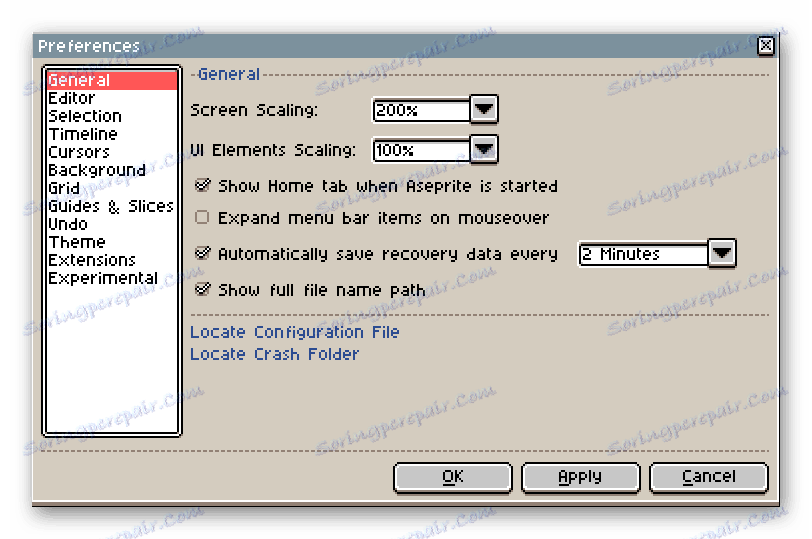
ефекти
У Aseprite є набір вбудованих ефектів, після застосування яких змінюється стан зображення. Вам не потрібно буде вручну додавати купу пікселів для досягнення певного результату, оскільки все це робиться просто застосуванням ефекту на необхідний шар.
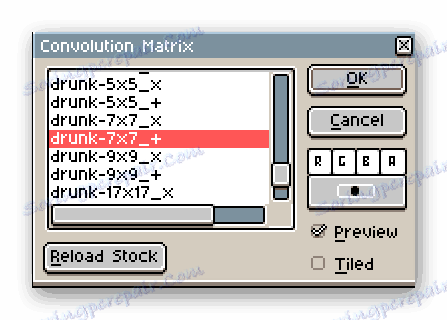
переваги
- Добре реалізована функція анімації;
- Підтримка декількох проектів одночасно;
- Гнучкі настройки програми і гарячих клавіш;
- Барвистий і зрозумілий інтерфейс.
недоліки
- Відсутність російської мови;
- Програма поширюється платно;
- У пробної версії не можна зберігати проекти.
Aseprite - хороший вибір для тих, хто хоче спробувати себе в створенні піксельної графіки або анімації. На офіційному сайті присутні уроки, які допоможуть новачкам освоїтися в програмі, а професіонали можуть спробувати демо-версію даного софта, щоб визначитися з придбанням повної версії.